編輯:進階使用
小米被譽為國產智能手機中性價比最高的存在,它的銷售量在國產智能手機銷量中遙遙領先,米粉遍布各個年齡層。但是大家在實用小米手機中疑惑也不小,就是很多米粉都不知道怎麼才能將自己的愛機和電腦連接?那麼下面小編就分享一個小米連接電腦的教程給大家,一起來看看吧!
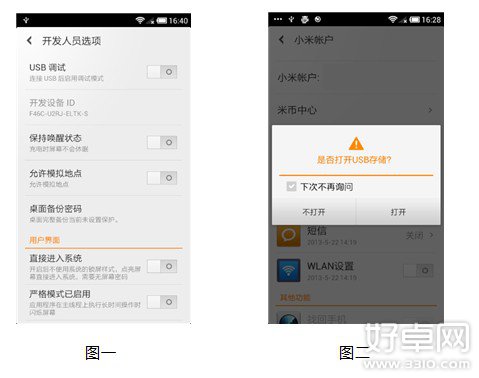
米1、1S:
若需要USB數據存儲(電腦讀取SD卡)功能,需要將手機和電腦連接,手機通知欄下拉,關閉USB調試(圖一),打開USB數據存儲(圖二),在我的電腦中即可查看SD卡內容。
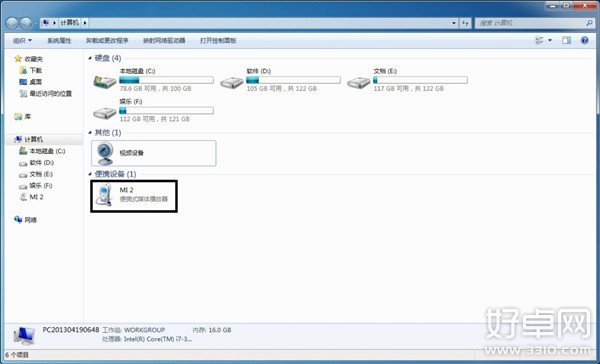
米2、2S、2A:
根據電腦操作系統的不同,需各自滿足以下條件才能正常連接。
1.若系統為Windows XP,需要將Windows Media Player升級至 10或10以上的版本。
2.若系統為WindowsVista/7/8,則可以直接連接 。
3.若系統為MAC OSX,則需要安裝工具盤中的AndroidFileTransfer.dmg才可以連接MTP;PTP不受影響,可以直接使用。
滿足以上條件,連接電腦會出現如圖所示MI 2的一個便攜式媒體播放器。
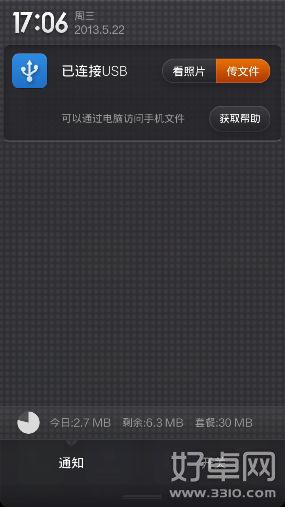
此時手機下拉通知欄,會出現看照片和傳文件兩個選項,可根據需求選擇相應的選項。具體如圖所示
MIUI V5的系統,建議直接安裝小米手機助手,助手會自動安裝驅動程序,並且識別手機。
小米手機助手下載: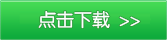
以上就是小米手機系列的連接電腦教程的全部內容了,希望能夠幫助到各位米粉們,如需了解更多小米手機的相關教程,請繼續關注好卓網。